win8系统程序没有响应如何解决 电脑程序没有响应解决方法
作者:佚名 来源:雨林木风 2019-09-16 14:23:12
最近有位win8系统用户反映,自己打开电脑软件的时候总是会出现程序没有响应的问题,这导致了软件无法正常运行,用户不知道如何解决,为此非常苦恼,那么win8系统程序没有响应如何解决呢?今天为大家分享win8电脑程序没有响应的解决方法。
程序没有响应解决方法:
1、打开电脑左下角【开始】菜单,找到【运行】选项,点击打开;如图所示:
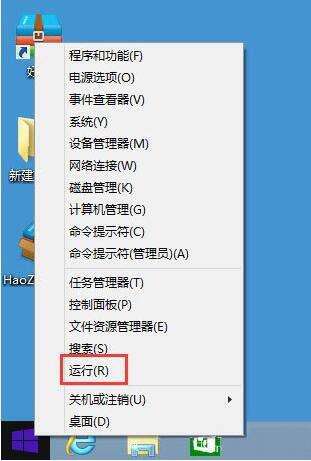
2、在弹出的运行对话框中输入regedit命令,点击确定,进入注册表编辑界面;如图所示:
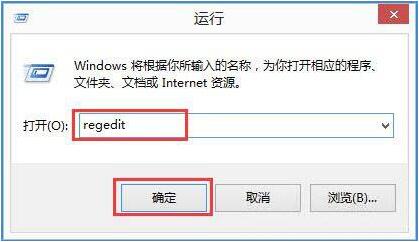
3、进入注册表界面,定位到【HKEY_CURRENT_USER\Control Panel\Desktop】项下;如图所示:
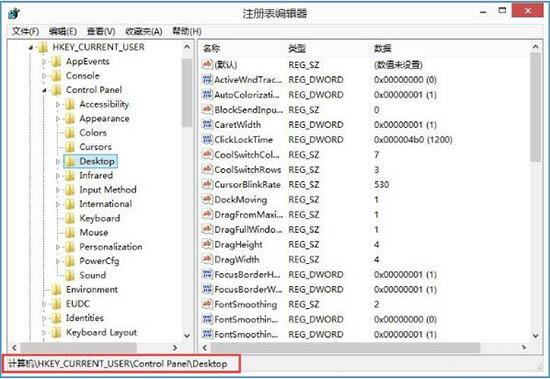
4、在右方空白处右键点击选择【新建】,【DWord 32】值;如图所示:
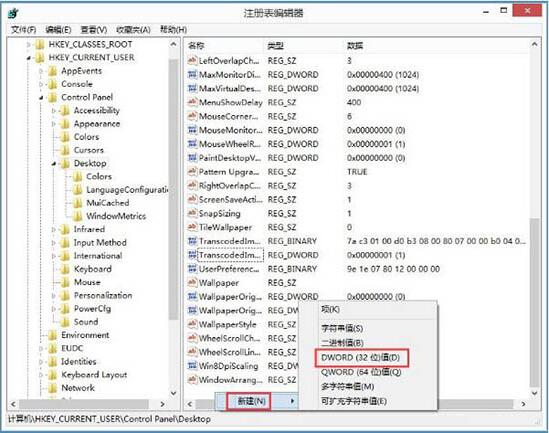
5、新建完毕,点击将其名称命名为WaitToKillAppTimeout,然后双击进行编辑将其数值设置为0即可。如图所示:
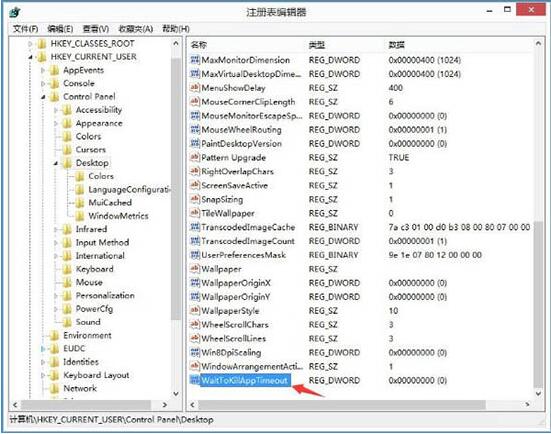
关于win8系统程序没有响应的解决方法就为小伙伴们详细分享到这里了,如果用户们使用电脑的时候遇到了同样的问题,可以参考以上方法步骤进行解决哦,希望本篇教程能够帮到大家,
相关阅读
- 热门手游
- 最新手游
- 本类周排行
- 本类总排行

























